Remarque
L’accès à cette page nécessite une autorisation. Vous pouvez essayer de vous connecter ou de modifier des répertoires.
L’accès à cette page nécessite une autorisation. Vous pouvez essayer de modifier des répertoires.
JavaScript est un écosystème de nombreux outils. Cet article présente une sélection d’outils développés et tenus à jour par Microsoft pour les développeurs JavaScript. Vous n'avez pas besoin d'utiliser ces outils pour utiliser Azure, ils améliorent simplement l'expérience, à la fois en termes de fonctionnalité et d'assistance.
Portail Azure
Le portail Azure vous donne accès à tous les abonnements et ressources de votre compte. Les nouvelles améliorations du portail Azure offrent des options de navigation et de personnalisation améliorées.
Visual Studio Code
Visual Studio Code est l’IDE à privilégier pour le développement JavaScript pour Azure. L’interface, les fonctionnalités et les extensions fonctionnent ensemble afin de raccourcir le temps de développement et de réduire la frustration liée au développement.
Créez un espace de travail de projet à la racine de votre projet de développement local, puis ajoutez toutes les configurations, paramètres et extensions appropriés. Archivez le fichier d’espace de travail avec le projet afin que chaque membre de l’équipe ait accès aux paramètres et aux outils dont il a besoin pour le projet.
Visual Studio Code procure plusieurs avantages :
- Il affiche la documentation de référence Azure inline
- Visual Studio Code fournit la complétion d’instructions avec un développement assisté par l’IA via GitHub Copilot
- Les types ou objets ambigus sont peu nombreux
- Prise en charge intégrée du terminal et du débogage
Visual Studio Code fournit une abondante documentation pour l'utilisation de projets JavaScript.
Outils pour les services Azure
Utilisez les extensions gratuites suivantes pour utiliser des services Azure directement dans Visual Studio Code.
| Service | Outils | Descriptif |
|---|---|---|
| Services principaux | Extension Visual Studio Code | Collection d’extensions. Obtenez tous les principaux services Azure dans cette seule extension de Microsoft. |
| Groupe de ressources Azure |
Extension Visual Studio Code Azure CLI |
Afficher et gérer des ressources Azure. Tutoriel : Déployer une application MongoDB Express.js sur App Service à partir de Visual Studio Code Tutoriel : Ajouter la Recherche cognitive à un site web |
| Azure Static Web Apps |
Extension Visual Studio Code Interface CLI SWA |
Créez et gérez des applications Web statiques Azure à l'aide de l'extension VS Code ou de la CLI Static Web Apps (SWA CLI). L'extension VS Code s'intègre à l'éditeur, tandis que la SWA CLI simule les services Azure localement. |
| Les fonctions Azure |
Extension Visual Studio Code Azure CLI Package npm |
Créez, gérez, affichez, déboguez et déployez des fonctions. Démarrage rapide : Créer une fonction JavaScript dans Azure à l’aide de Visual Studio Code |
| Azure Container Apps (Applications de Conteneur Azure) |
Extension Visual Studio Code Azure CLI conteneur d'application |
Azure Container Apps vous permet d'exécuter des microservices et des applications conteneurisées sur une plateforme sans serveur. Gérez vos applications conteneurisées, déployez de nouvelles versions et surveillez les performances. Tutoriel : Déployer une application de microservice frontend. Tutoriel : Déployer une application de microservice backend. Prend désormais en charge les charges de travail des Jobs pour les scénarios de traitement par lots. |
| Base de données Azure Cosmos DB |
Azure Cosmos DB pour Visual Studio Code Azure CLI |
Créez, parcourez, interrogez et mettez à jour les données Azure Cosmos DB directement à partir de VS Code sans changer de contexte. Prend en charge les bases de données multimodèles distribuées à l’échelle mondiale dans Azure. En savoir plus Démarrage rapide : Connecter Azure Functions à Azure Cosmos DB avec Visual Studio Code Comprend désormais des capacités de recherche vectorielle intégrées pour les applications d’IA. |
| Azure DocumentDB |
DocumentDB pour Visual Studio Code Azure CLI |
Parcourez, gérez et interrogez les bases de données DocumentDB et MongoDB directement à partir de VS Code. DocumentDB est un service entièrement managé compatible MongoDB basé sur le moteur DocumentDB open source. Prend en charge les déploiements hybrides et multiclouds avec des tarifs prévisibles. |
| Stockage |
Extension Visual Studio Code Azure CLI Émulateur de stockage - Azurite |
Stockage Azure, y compris les conteneurs Blob, les partages de fichiers, les tables et les files d’attente. Démarrage rapide : Connecter Azure Functions au Stockage Azure avec Visual Studio Code Comprend désormais des fonctionnalités de performance et de protection des données améliorées. |
| Azure AI Services |
Studio d’IA SDK Azure OpenAI |
Créez des applications intelligentes à l’aide des fonctionnalités de l’IA. Démarrage rapide : Créer une application RAG avec JavaScript et Azure AI Prend en charge la génération augmentée de récupération (RAG) et la recherche vectorielle. |
Explorer toutes les extensions Azure pour VS Code
Tapuscrit
TypeScript offre toutes les fonctionnalités de JavaScript, et fournit un système de types solide mais flexible. TypeScript 5.0+ inclut des améliorations significatives des performances et de nouvelles fonctionnalités telles que l’instruction pour la using gestion des ressources.
TypeScript et les bibliothèques de client du SDK Azure
La documentation de référence de la bibliothèque de client du SDK Azure est écrite pour TypeScript, car les bibliothèques de client sont écrites avec TypeScript. Vous n’êtes pas obligé d’utiliser TypeScript pour utiliser les bibliothèques de client du SDK Azure.
Apprenez-en davantage sur les recommandations relatives à TypeScript pour le SDK Azure.
Déploiement
Le premier outil de déploiement pour Azure est Azure Development CLI. Cet outil vous permet de créer et de configurer vos services Azure avec Bicep ou Terraform, puis de déployer votre code source.
Utilisez Awesome AZD pour trouver des échantillons déployables afin de comprendre les solutions de bout en bout pour Azure.
Outils d'intégration et de test continus (CICD)
Les outils d'intégration suivants pour la construction et le déploiement augmentent la productivité de votre pipeline.
- Git ou Git pour Windows
- GitHub Actions avec prise en charge de l’authentification OIDC
- Intégration d’Azure Pipelines
- GitHub Copilot pour le codage et les tests assistés par l’IA
conteneurs
Si vous recherchez une image Docker spécifique à Microsoft ou à Azure, utilisez le Microsoft Container Registry (MRC) pour interroger une image.
Outils pour conteneurs :
Outils pour les conteneurs de développement :
- Conteneurs de développement
- Extension des conteneurs de développement
- GitHub Codespaces pour les environnements de développement cloud
Azure CLI (Interface de ligne de commande Azure)
Azure CLI est optimisé pour gérer les ressources Azure à partir de la ligne de commande.
Azure CLI fournit les scénarios d’utilisation suivants :
Si vous utilisez le portail Azure, Azure CLI est disponible dans le portail à partir de la barre de navigation supérieure.
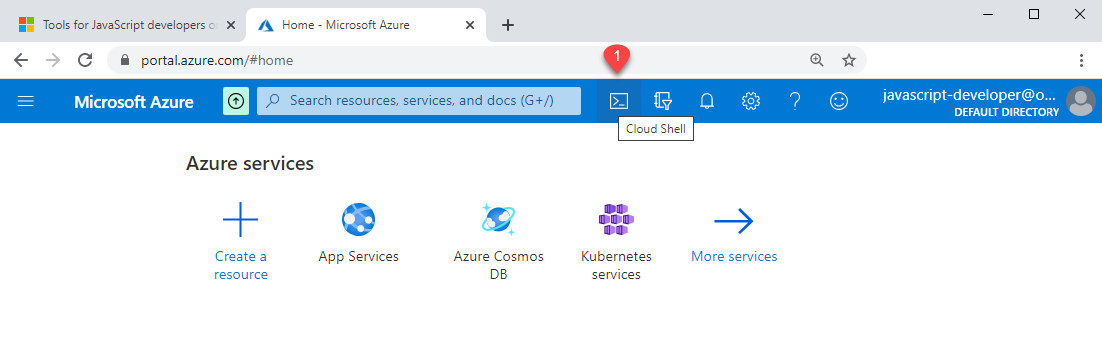
Exemples d’applications, de code et d’extraits de code
L’organisation GitHub, Azure-Samples, contient de nombreux exemples sur les produits et services proposés par Azure. Utilisez le navigateur d’exemples Azure pour trouver un exemple qui répond à vos besoins.
Il y a d’autres exemples :
- Exemples SDK Azure pour JS
- Exemples Microsoft Authentication Library pour JS (MSAL.js)
- Exemples JavaScript de bout en bout
- Exemples d’IA pour les applications RAG
Dramaturge
Playwright est une bibliothèque Node.js pour automatiser Chromium, Firefox et WebKit avec une seule API. Playwright est conçu pour activer l’automatisation web multinavigateur qui est durable, efficace, fiable et rapide. Prend désormais en charge les tests de composants et le mode d’interface utilisateur pour un débogage amélioré.
Se précipiter
Rush est un gestionnaire monodépôt évolutif pour le web. Les mises à jour récentes ont amélioré les performances et ajouté la prise en charge de Node.js 20.
Terminal Windows
Le terminal Windows vous permet d’accéder à plusieurs types de terminaux à partir de la même application Windows, y compris Azure CLI et Ubuntu. Utilisez cet outil pour développer et tester des scripts bash CICD avant d'utiliser ces scripts dans des actions GitHub ou un autre pipeline.
Sous-système Windows pour Linux
Le sous-système Windows pour Linux permet aux développeurs d’exécuter un environnement GNU/Linux (et notamment la plupart des utilitaires, applications et outils en ligne de commande) directement sur Windows, sans modification et tout en évitant la surcharge d’une machine virtuelle traditionnelle ou d’une configuration à double démarrage. WSL 2 offre des améliorations significatives des performances et une compatibilité totale des appels système.
Conseils et astuces pour les développeurs JavaScript Azure
La liste suivante répertorie les conseils et astuces que les développeurs Azure doivent connaître pour être plus productifs :
- Développez un schéma de nommage pour vos ressources Azure.
- Regroupez les ressources Azure dans des groupes de ressources, qui utilisent eux aussi un schéma de nommage.
- Pour chaque ressource Azure, ajoutez des étiquettes qui indiquent l’utilité de la ressource, le projet auquel elle est associée, et d’autres informations essentielles à propos de celle-ci. Ces étiquettes sont visibles sur le portail Azure pour cette ressource, dans la page Vue d’ensemble. Considérez les étiquettes comme un moyen de documenter la ressource.
- La plupart des ressources ont au moins une version gratuite par abonnement. Utilisez ce type de ressource tout en apprenant à l'utiliser.
- Pour les solutions « sécurisées par défaut », apprenez à créer des ressources sans chaîne de connexion ni mot de passe. Cette sécurité vous permet d'utiliser le même code dans tous les environnements, sans avoir à gérer des chaînes de connexion ou des clés de rotation.
- Les derniers packages npm pour Azure commencent par l’étendue
@azure. - La plupart des packages npm Azure peuvent utiliser DefaultAzureCredential. Même si l’installation peut sembler compliquée, le fait de ne pas avoir à gérer votre authentification locale et distante sur la plateforme Azure accroît la sécurité et vous fait gagner du temps.
- Tous les SDK JavaScript Azure incluent les types TypeScript. Cette fonctionnalité vous permet d'adopter facilement des types forts pour vos solutions, tout en sachant qu'elles ne seront pas désynchronisées avec le SDK.